Nieuw menu in iOS 15.5
Het nieuwe uiterlijk volgt de interfacerichtlijnen voor iOS en maakt duidelijker welke abonnementen je hebt lopen en wanneer ze opnieuw in rekening worden gebracht. Zo kun je zien welke abonnementen je hebt:
- Open de Instellingen-app op je iPhone of iPad.
- Tik bovenin op je accountfoto.
- Tik op Abonnementen.
- Log in met Face ID, Touch ID of een code.
Het nieuwe menu verschijnt dan automatisch. Per item kun je in een oogopslag zien welke zijn opgezegd (zoals hier Duolingo) en welke nog worden verlengd. Er staat ook bij hoeveel het kost en op welke datum de nieuwe betalingsronde in gaat. Je hebt dan de tijd om op te zeggen. Blader je verder naar beneden, dan zie je ook verlopen of inactieve diensten.
Door op een item te tikken zie je nog meer informatie. Zo kun je met Zeg abonnement op stoppen, waarbij je tot het volgende eerstvolgende betaalmoment nog de app of dienst kunt blijven gebruiken. Het gaat hier om eigen diensten en apps van Apple, zoals TV+ en Apple Music, maar ook om diverse apps van derden. Ze staan in alfabetische volgorde.
Ter vergelijking: hieronder is het oude menu te zien:
Een slimme tip is om even op Bekijk alle abonnementen te tikken, want soms bestaat er een goedkopere optie dan waarvoor jij betaalt. Zo hebben appontwikkelaars nog wel eens speciale aanbiedingen die voor een bepaalde doelgroep gelden, maar ook gewoon zichtbaar zijn voor andere gebruikers. Zo betaal je minder voor in-app abonnementen. Het kan ook een (prettige) bevestiging zijn dat jij als trouwe gebruiker al een prima deal hebt.
Je kunt op de nieuwe schermen snel een verlopen abonnement weer activeren of wijzigen, zonder de bijbehorende app te hoeven openen. Ook kun je abonnementen delen met gezinsleden.
De nieuwe interface is alleen te zien op iOS 15.5 en nieuwer, niet in iOS 15.4. Op de Mac is het oude menu nog te zien. Apple krijgt regelmatig kritiek dat de abonnementen moeilijk te vinden zijn voor gebruikers, waardoor je ongemerkt betaalt voor diensten die je niet meer gebruikt. Ze worden automatisch verlengd en sinds kort mag er ook zonder toestemming een prijsverhoging voor abonnementen worden doorgevoerd. Dat is een extra reden om ze goed in de gaten te houden en regelmatig even te checken of er niets ongemerkt doorloopt.
Alles over App Store-abonnementen beheren en opzeggen lees je in onze aparte tip:
Taalfout gezien of andere suggestie hoe we dit artikel kunnen verbeteren? Laat het ons weten!
Het laatste nieuws over Apple van iCulture
- ChatGPT krijgt agent-functie: AI-assistent voert nu taken zelfstandig uit (maar hier nog niet) (18-07)
- Met de nieuwe NS-widget zie je meteen of er vertraging is op jouw station (17-07)
- Apple voegt ondersteuning voor iCloud Wachtwoorden aan Firefox voor Windows toe (10-07)
- Navigatie-app Magic Earth vereist nu betaald abonnement, maar je krijgt er wel wat voor terug (09-07)
- Stocard-app nu écht gestopt en Klarna is het eigen alternatief - maar er zijn veel betere (07-07)
App Store
Lees alles over de Apple App Store, de online winkel waar je apps voor iPhone, iPad, Apple Watch, Apple TV en Mac downloadt. Naast de normale softwarewinkel is er ook een Mac App Store en een speciale App Store voor de Apple Watch. Sinds maart 2024 kun je op de iPhone ook apps buiten de officiële App Store downloaden, via onder andere alternatieve appwinkels. Dit wordt ook wel sideloading genoemd.

- Alles over de App Store
- Alles over App Store-abonnementen
- Vastgelopen downloads oplossen
- Eerdere aankopen in de iOS App Store bekijken
- Verbinding met App Store mislukt
- App Store op de Apple Watch
- Mac App Store
- Eerdere aankopen in de Mac App Store bekijken
- Mac-software installeren buiten de App Store om
- App Store-scam herkennen
- Sideloading: buiten de App Store om downloaden

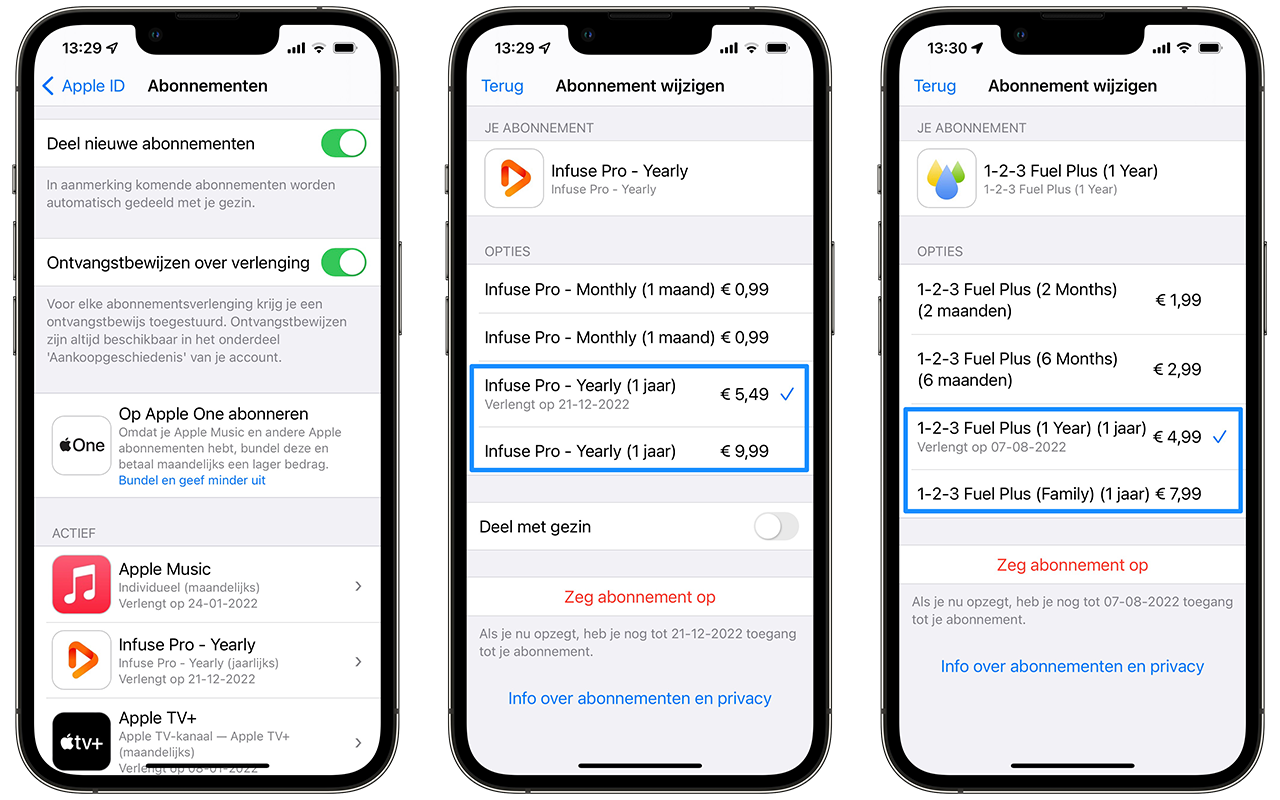
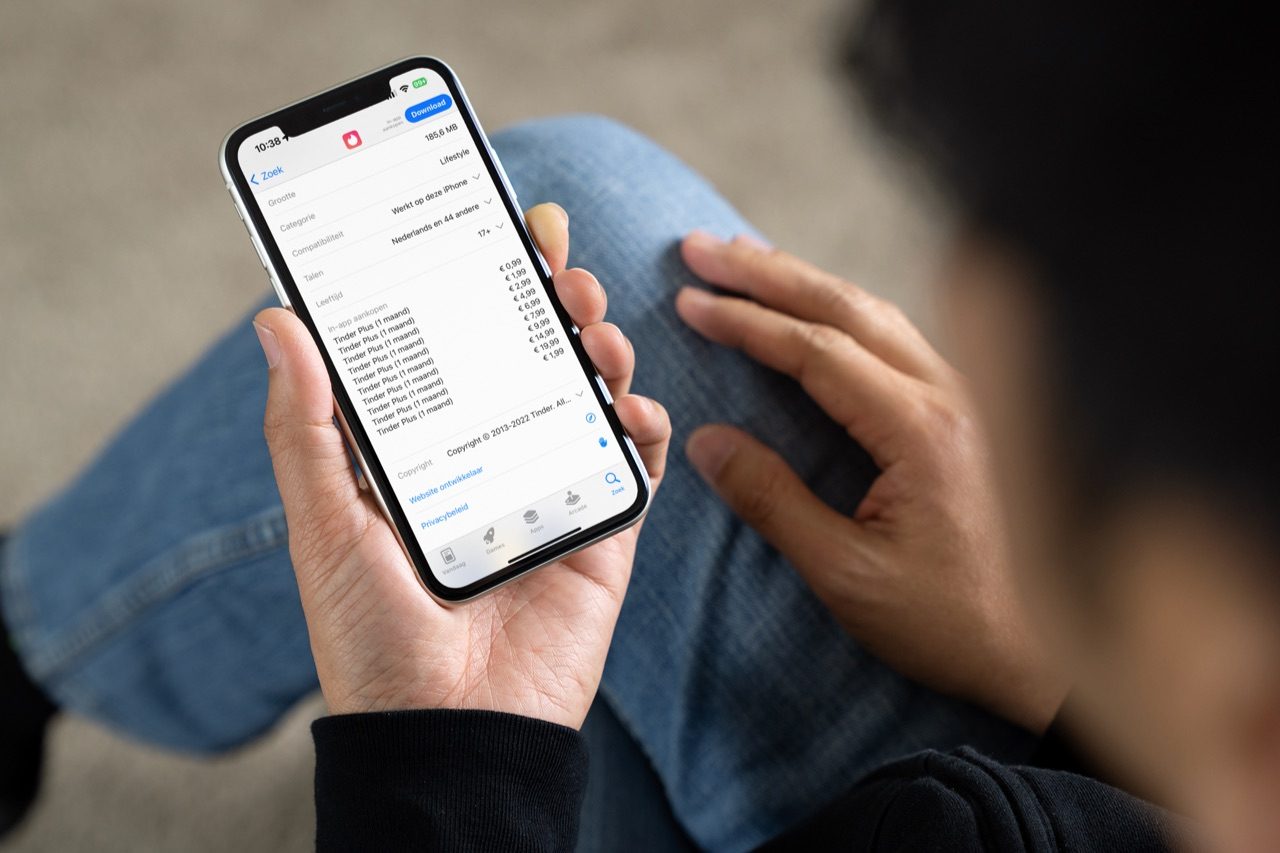
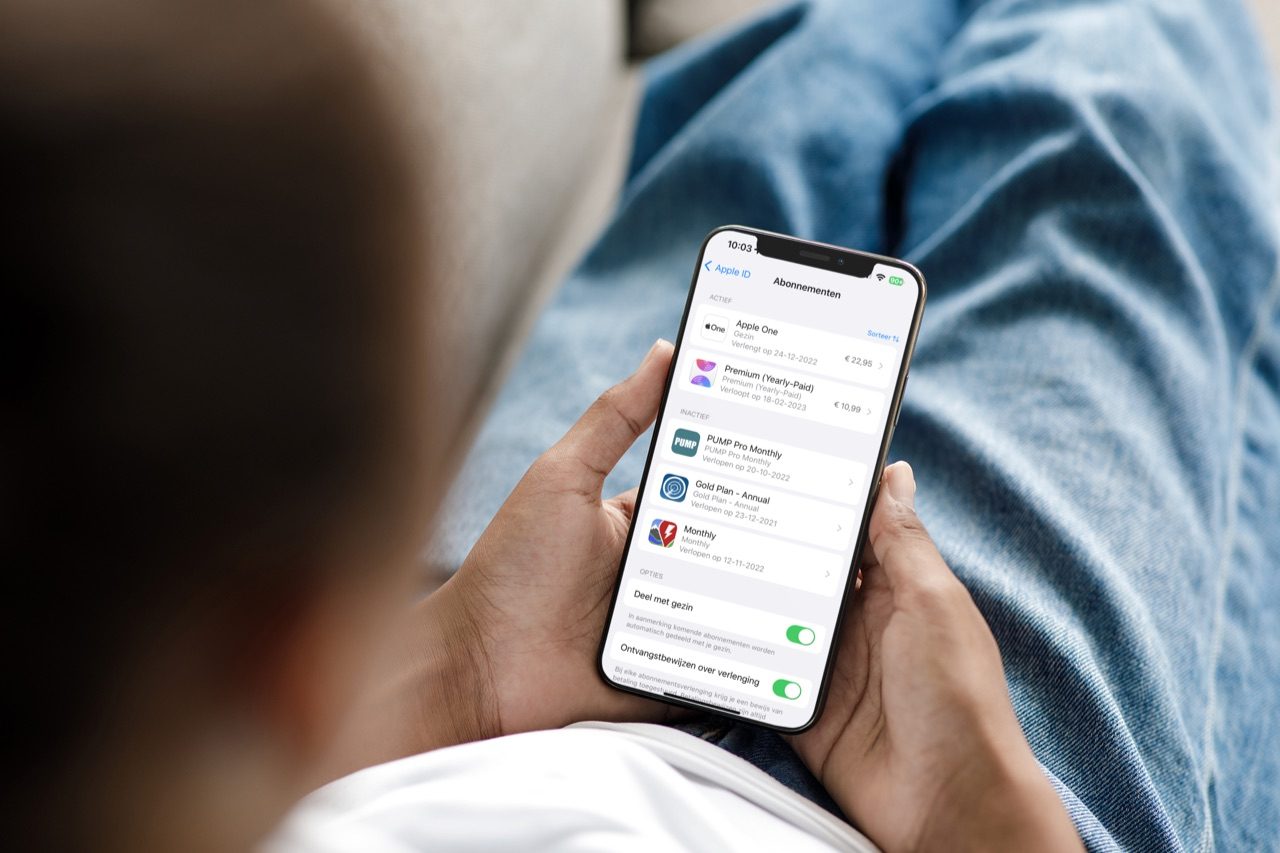

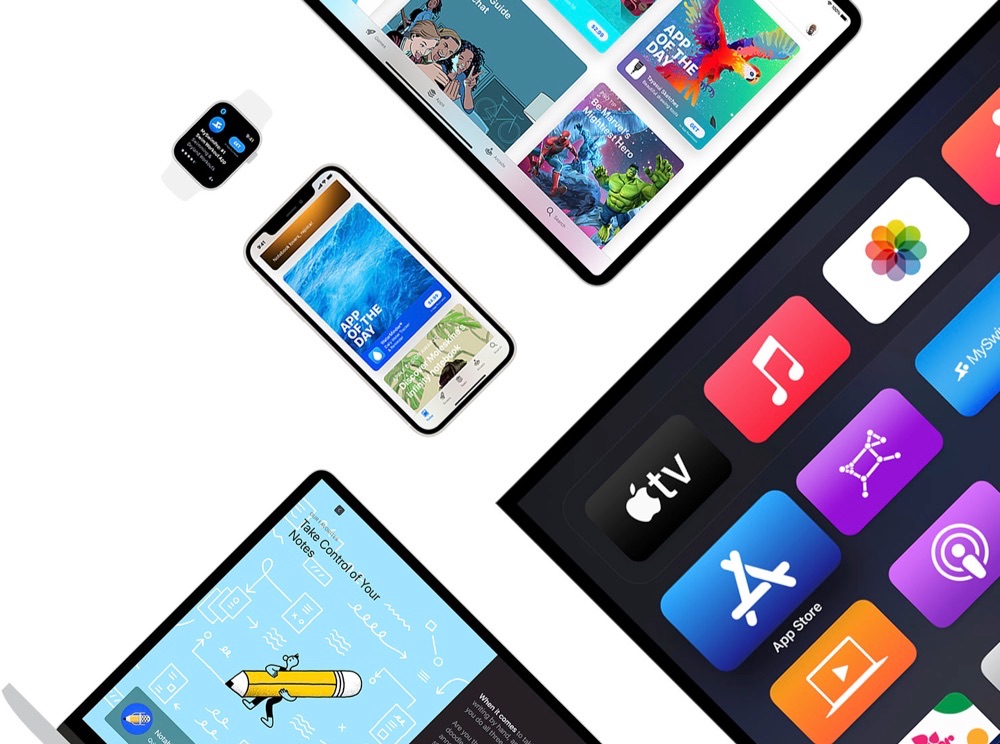
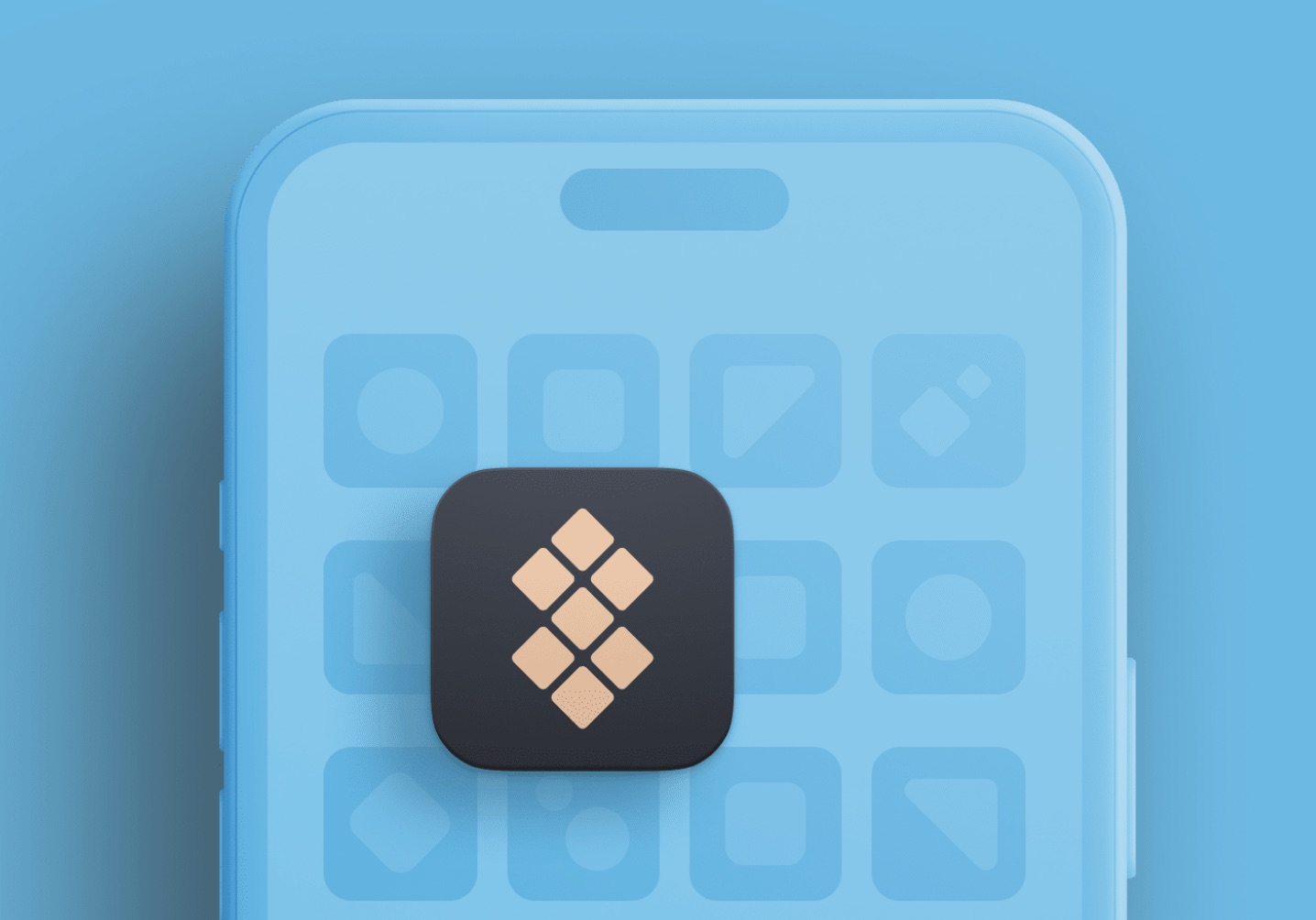

Waarom staat mijn iCloud abonnement niet in dit overzicht?
Je vindt er wel alle andere zowel van Apple als van derden (Apple Music, Disney+, TomTom). Zelfs verlopen abonnementen vind je er (Apple TV+, Apple Arcade)
Het voorstel voor Apple One staat er ook.
Maar voor je iCloud abonnement moet je in de instellingen van iCloud zelf gaan zoeken.
Zeer bizar…
De lay-out is er beter op geworden, netjes!